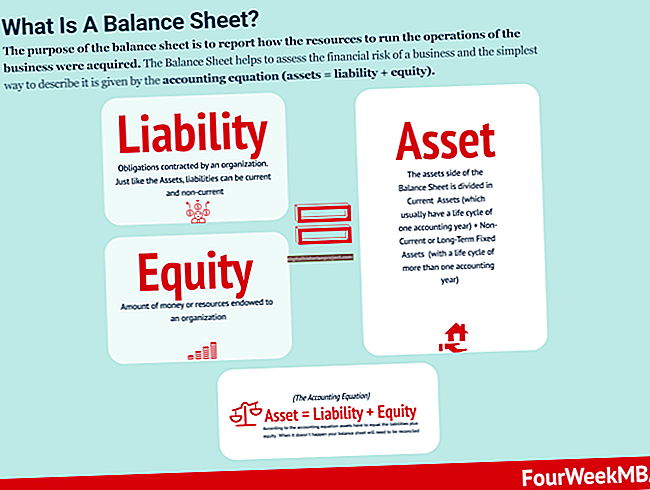பின்னணி நிறம் மற்றும் தலைப்புப் படம் உள்ளிட்ட வலை இடைமுகத்தின் மூலம் Tumblr இல் இயல்புநிலை கருப்பொருளின் சில பண்புகளை நீங்கள் திருத்தலாம். எடுத்துக்காட்டாக, குறியீட்டை நேரடியாகத் திருத்தாமல், உங்கள் பின்னணியின் நிறத்தைத் திருத்தலாம் மற்றும் தலைப்பு படத்தை உங்கள் விருப்பப்படி ஒரு படமாக மாற்றலாம். HTML ஐத் திருத்து கருவியைப் பயன்படுத்தி உங்கள் பின்னணியை மேலும் தனிப்பயனாக்க கூடுதல் குறியீட்டையும் நீங்கள் செருகலாம், பின்னணியில் அடிப்படை மாற்றங்களைச் செய்ய நீங்கள் குறியீட்டை எழுதத் தேவையில்லை.
1
உங்கள் பயனர்பெயர் மற்றும் கடவுச்சொல் மூலம் Tumblr இல் உள்நுழைக. உங்கள் Tumblr டாஷ்போர்டு காட்சிகள்.
2
அமைப்புகள் பக்கத்தைத் திறக்க மேல் வழிசெலுத்தல் பட்டியில் உள்ள கியர் ஐகானைக் கிளிக் செய்க.
3
உங்கள் Tumblr வலைப்பதிவிற்கான அமைப்புகள் திரையைத் திறக்க இடது மெனுவில் உங்கள் வலைப்பதிவின் தலைப்பைக் கிளிக் செய்க.
4
இடது பலகத்தில் தனிப்பயனாக்கு மெனுவைத் திறக்க தீம் பிரிவில் உள்ள “தனிப்பயனாக்கு” பொத்தானைக் கிளிக் செய்க.
5
வண்ண தேர்வியைக் காண்பிக்க “பின்னணி வண்ணம்” விருப்பத்தைக் கிளிக் செய்க.
6
விரும்பிய பின்னணி வண்ணத்தில் சொடுக்கவும், பின்னர் கருவியை மூட வண்ணத் தேர்வாளரின் மேல் இடது மூலையில் உள்ள “எக்ஸ்” என்பதைக் கிளிக் செய்யவும். பின்னணி நிறம் மாற்றப்பட்டுள்ளது. திருத்து மெனுவிலிருந்து, இடது பலகத்தில் உள்ள HTML எடிட்டிங் சாளரத்தைத் திறந்து HTML குறியீட்டை நேரடியாக அணுகுவதற்கு பக்கத்தின் மேலே உள்ள “HTML ஐத் திருத்து” என்பதைக் கிளிக் செய்வதன் மூலம் நீங்கள் நேரடியாக HTML குறியீட்டை அணுகலாம்.
7
தலைப்பு கிராஃபிக் மாற்ற தலைப்பு படப் பிரிவில் உள்ள “பதிவேற்று” பொத்தானைக் கிளிக் செய்க. கோப்பு தேர்வாளர் திறக்கிறது. செல்லவும், புதிய படத்தைக் கிளிக் செய்யவும், பின்னர் “திற” என்பதைக் கிளிக் செய்யவும். புதிய கிராஃபிக் உங்கள் வலைப்பதிவு தலைப்பாக பதிவேற்றப்பட்டது.
8
உங்கள் மாற்றங்களைச் சேமிக்க “சேமி” என்பதைக் கிளிக் செய்து, எடிட்டிங் பேனலை மூட “மூடு” என்பதைக் கிளிக் செய்க. உங்கள் மாற்றங்கள் சேமிக்கப்பட்டு, பக்கம் உங்கள் டாஷ்போர்டுக்கு திருப்பி விடப்படுகிறது.